Nội dung bài viết
Xoay màn hình iPhone là một tính năng hữu ích giúp bạn trải nghiệm các ứng dụng trên điện thoại iPhone tốt nhất. Tuy nhiên, đôi khi việc này có thể gặp phải một số vấn đề, làm bạn cảm thấy bối rối, ảnh hưởng đến trải nghiệm khi dùng iPhone. Trong bài viết này, Chiêm Tài Mobile sẽ hướng dẫn bạn cách xoay màn hình trên iPhone dễ dàng để có trải nghiệm tuyệt vời nhất trên chiếc điện thoại đẳng cáp và sang trọng này.
Xoay màn hình iPhone bằng phím tắt trong Trung tâm điều khiển
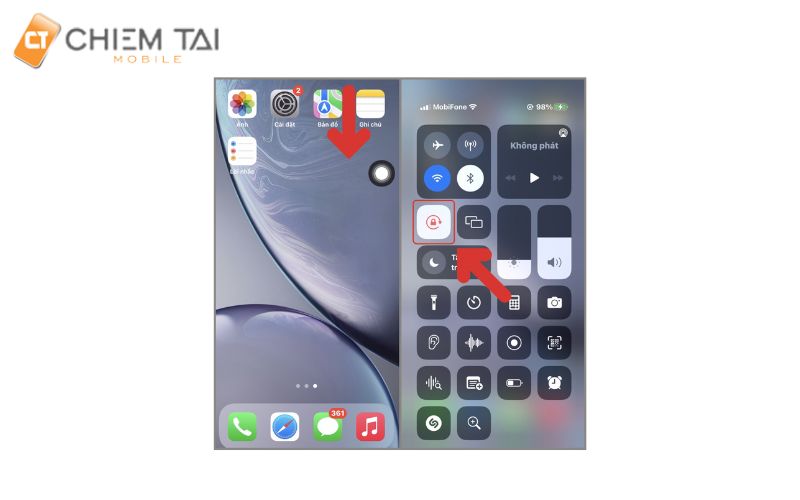
Xoay màn hình iPhone bằng phím tắt trong Trung tâm điều khiển
Để thực hiện cách này, bạn chỉ cần vuốt góc phải iPhone từ trên xuống dưới. Lúc này, trung tâm điều khiển của iPhone sẽ hiện ra, bạn sẽ thấy có nút ổ khóa và mũi tên vòng cung (Như trong hình) đang sáng. Hãy bấm vào nút này và thử nghiêng điện thoại, bạn sẽ thấy màn hình iPhone xoay ngang. Sau đó, hãy vuốt lên để tắt trung tâm điều khiển để tiếp tục sử dụng các ứng dụng.
Đối với những đời iPhone cũ hơn trước đây, đôi khi bạn sẽ phải vuốt từ dưới lên hoặc cần dùng đến nút "Home ảo" để có thể thực hiện được thao tác này. Hãy đọc tiếp cách xoay màn hình bằng nút Home ảo bên dưới.
Xoay màn hình iPhone bằng nút Home ảo
- Bước 1: Mở phần “Cài đặt” trên iPhone → chọn “Trợ Năng”.
- Bước 2: Trong phần "Trợ Năng" hãy tìm đến mục "Cảm ứng".
- Bước 3: Nhấn vào mục “AssistiveTouch” trong "Cảm ứng" để bật tính năng này.
- Bước 4: Tùy chỉnh menu điều khiển và thêm tính năng “Xoay Màn Hình” vào nút Home ảo.
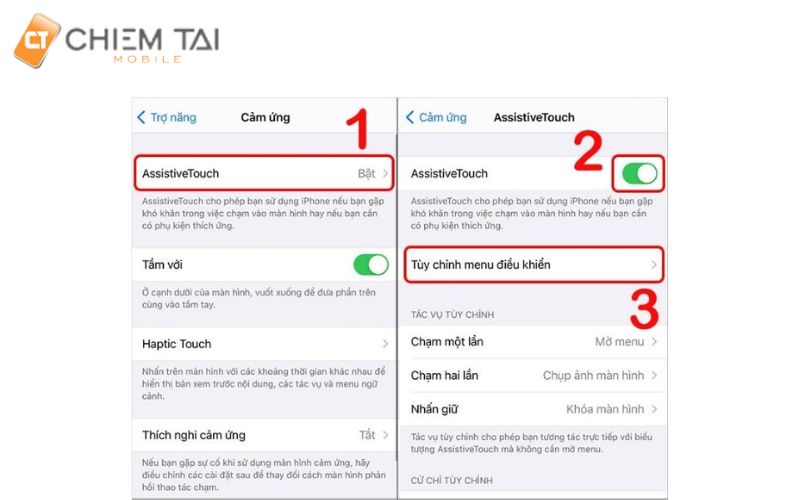
Tùy chỉnh menu điều khiển trong AssistiveTouch để thêm tính năng xoay ngang màn hình
- Bước 5: Bật phím Home ảo và chọn hướng xoay màn hình mong muốn.
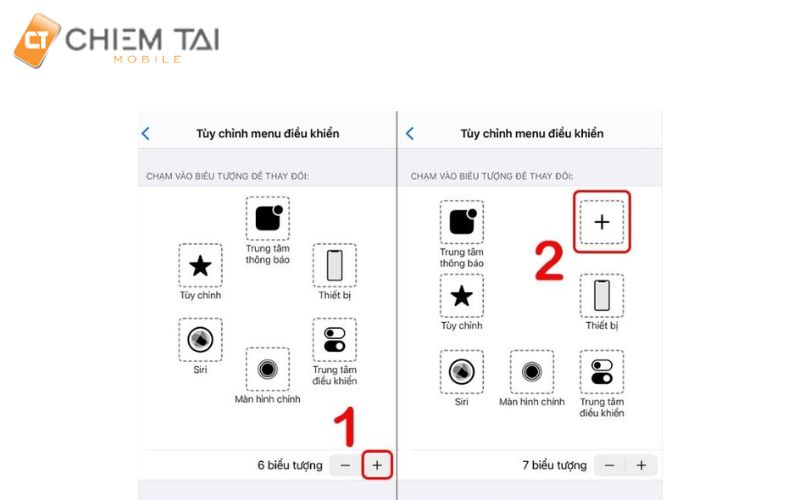
Tùy chỉnh menu điều khiển để thêm tính năng xoay màn hình
Bằng cách này bạn có thể tùy chọn hướng xoay màn hình iPhone theo ý muốn thay vì tự xoay ngang điện thoại. Bên cạnh đó, bạn cũng có thể áp dụng thủ thuật này để cố định xoay màn hình bằng cách lựa chọn cho mình hướng xoay theo ý thích, sau đó hãy bấm lại nút khóa xoay màn hình. Như vậy, điện thoại của bạn sẽ luôn ở hướng ngang thay vì hướng dọc như bình thường.
Xoay màn hình iPhone khi xem ứng dụng Youtube, Netflix,...
Bạn có thể xoay màn hình iPhone khi xem một số ứng dụng tự động cho phép xoay ngang màn hình. Ví dụ như: Youtube, Netflix,...Để xoay màn hình hãy bấm vào nút mở full màn hình, sau đó màn hình sẽ tự động xoay để phù hợp với nội dung bạn đang xem. Nếu màn hình của bạn không tự động xoay ngang thì có thể đang có vấn đề về khóa xoay màn hình. Hãy thử các cách bên trên để có thể chủ động xoay theo hướng mà mình mong muốn.
Lưu ý khi xoay màn hình iPhone
- Chỉ có thể xoay màn hình iPhone khi sử dụng ứng dụng có hỗ trợ xoay màn hình như game hoặc trình duyệt web.
- Để trải nghiệm xoay màn hình trên Facebook tốt hơn, hãy thường xuyên cập nhật bản mới nhất của Facebook để đảm bảo các thao tác mượt mà.
- Có một số ứng dụng như Zalo Newsfeed, TikTok,... không hỗ trợ xoay màn hình thì bạn sẽ không thể xoay được.
- Một số trường hợp ứng dụng đó bạn đã xoay được màn hình nhưng bây giờ lại không được thì hãy thử khởi động lại ứng dụng hoặc khởi động lại iPhone để kiểm tra.
- Nếu đã thực hiện các cách kể trên mà điện thoại iPhone của bạn vẫn không thể xoay được. Hãy khởi động lại máy hoặc liên hệ với trung tâm bảo hành hoặc đội ngũ hỗ trợ của Chiêm Tài Mobile để được hỗ trợ nhanh nhất.
Thông qua bài viết trên, Chiêm Tài Mobile đã chia sẻ đến bạn cách xoay màn hình iPhone. Hy vọng những hướng dẫn và những lưu ý ở trên, việc xoay màn hình trên iPhone của bạn sẽ trở nên dễ dàng và tiện lợi hơn. Nếu bạn muốn khám phá thêm những mẹo và thủ thuật hữu ích khác của chúng tôi, hãy truy cập Tin Công Nghệ để được cập nhật những thông tin mới nhất.











